Kurz: Napodobení odpovědí rozhraní API
PLATÍ PRO: Všechny úrovně služby API Management
Back-endová rozhraní API se importují do rozhraní API API Management (APIM) nebo se vytvářejí a spravují ručně. Kroky v tomto kurzu ukazují, jak:
- Vytvoření prázdného rozhraní HTTP API pomocí služby API Management
- Ruční správa rozhraní HTTP API
- Nastavení zásad v rozhraní API tak, aby vrátila napodobenou odpověď
Tato metoda umožňuje vývojářům pokračovat v implementaci a testování instance služby API Management, i když back-end není k dispozici pro odesílání skutečných odpovědí.
Schopnost napodobení odpovědí je užitečná v mnoha scénářích:
- Když se jako první navrhuje fasáda rozhraní API a back-endová implementace proběhne později. Případně vývoj back-endu probíhá paralelně.
- Když back-end dočasně není v provozu nebo neumožňuje škálování.
V tomto kurzu se naučíte:
- Vytvoření testovacího rozhraní API
- Přidání operace do testovacího rozhraní API
- Povolení napodobování odpovědí
- Test imitace rozhraní API
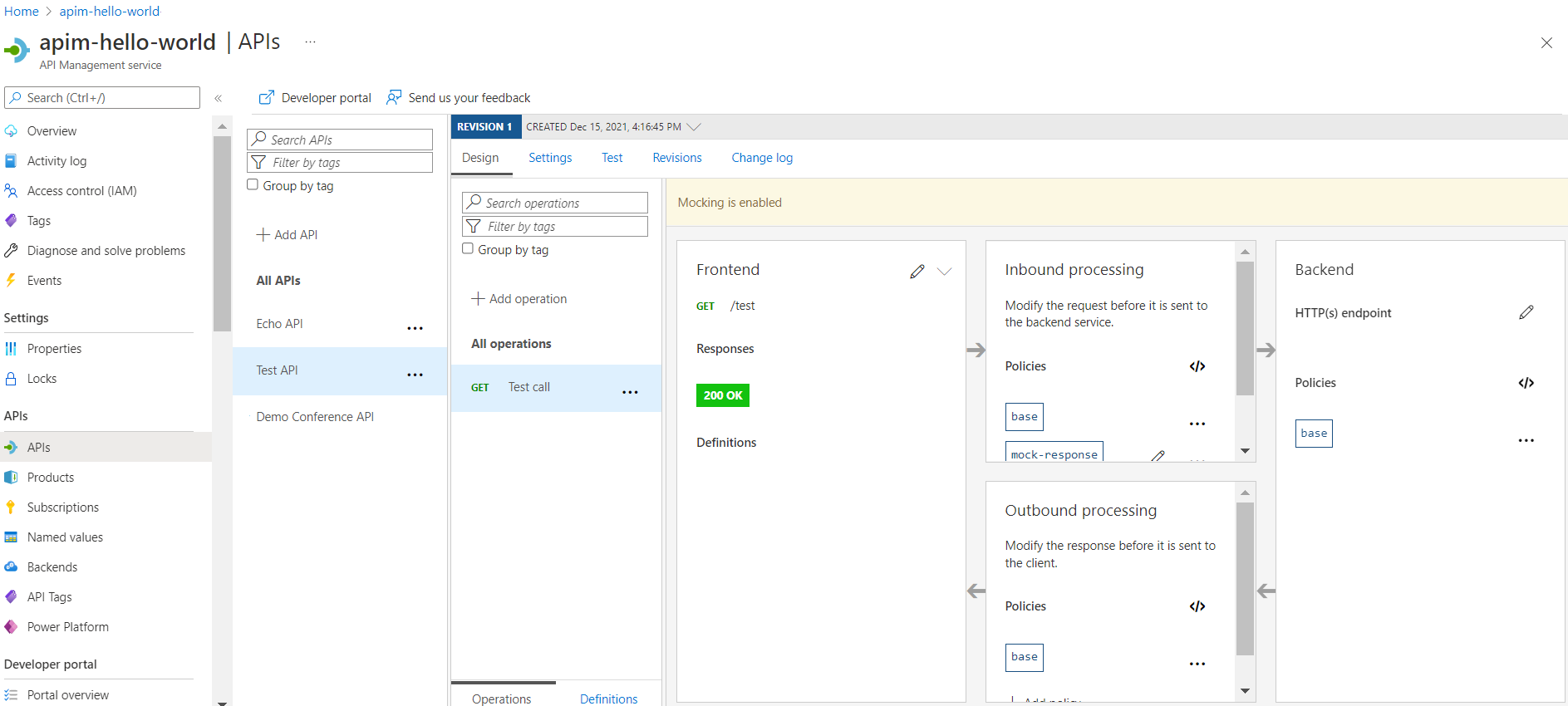
Požadavky
- Seznamte se s terminologií služby Azure API Management.
- Seznamte se s konceptem zásad ve službě Azure API Management.
- Projděte si následující rychlý start: Vytvoření instance Azure API Managementu.
Vytvoření testovacího rozhraní API
Kroky v této části ukazují, jak vytvořit rozhraní HTTP API bez back-endu.
Přihlaste se k webu Azure Portal a přejděte k vaší instanci služby API Management.
Vyberte rozhraní API> + Přidat dlaždici HTTP rozhraní API.>
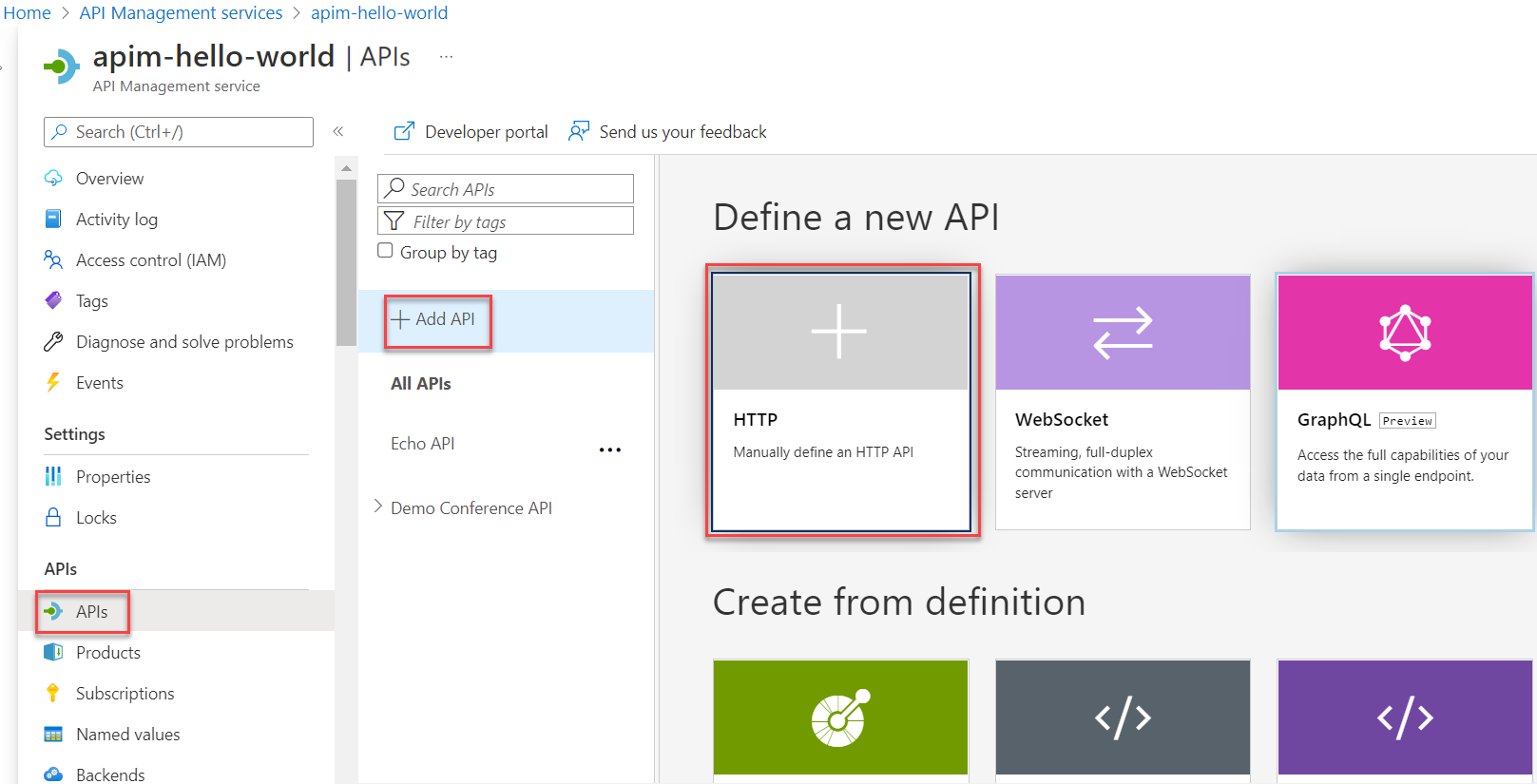
V okně Vytvořit rozhraní API HTTP vyberte Úplné.
Zadejte testovací rozhraní API pro zobrazovaný název.
Vyberte Neomezené pro produkty.
Ujistěte se, že je vybraná možnost Managed pro brány.
Vyberte Vytvořit.
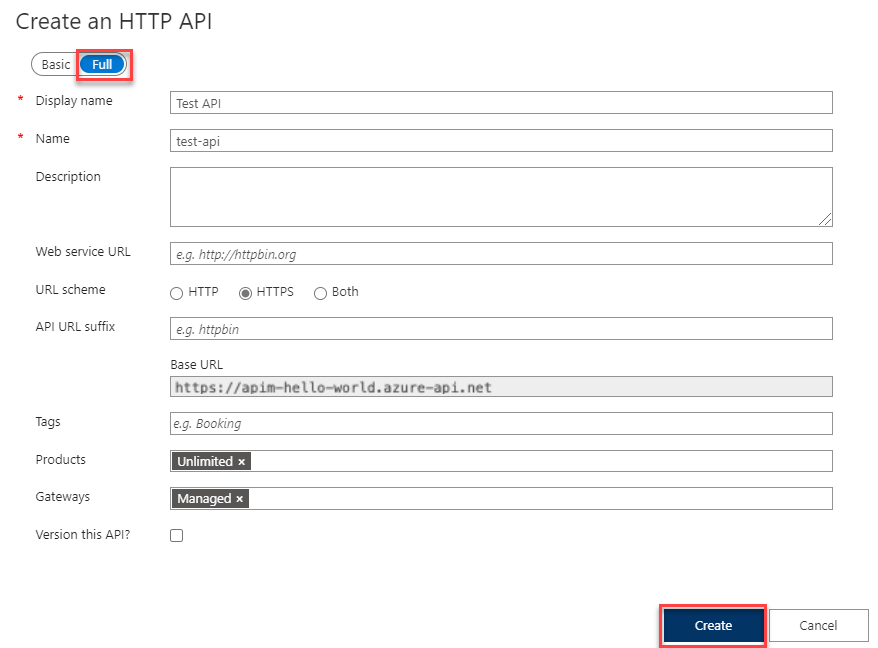
Přidání operace do testovacího rozhraní API
Rozhraní API zveřejňuje jednu nebo více operací. V této části přidáte operaci do rozhraní HTTP API, které jste vytvořili. Volání operace po dokončení kroků v této části aktivuje chybu. Po dokončení kroků v části Povolení napodobování odpovědí se nezobrazí žádné chyby.
Vyberte rozhraní API, které jste vytvořili v předchozím kroku.
Vyberte + Přidat operaci.
V okně front-endu zadejte následující hodnoty.
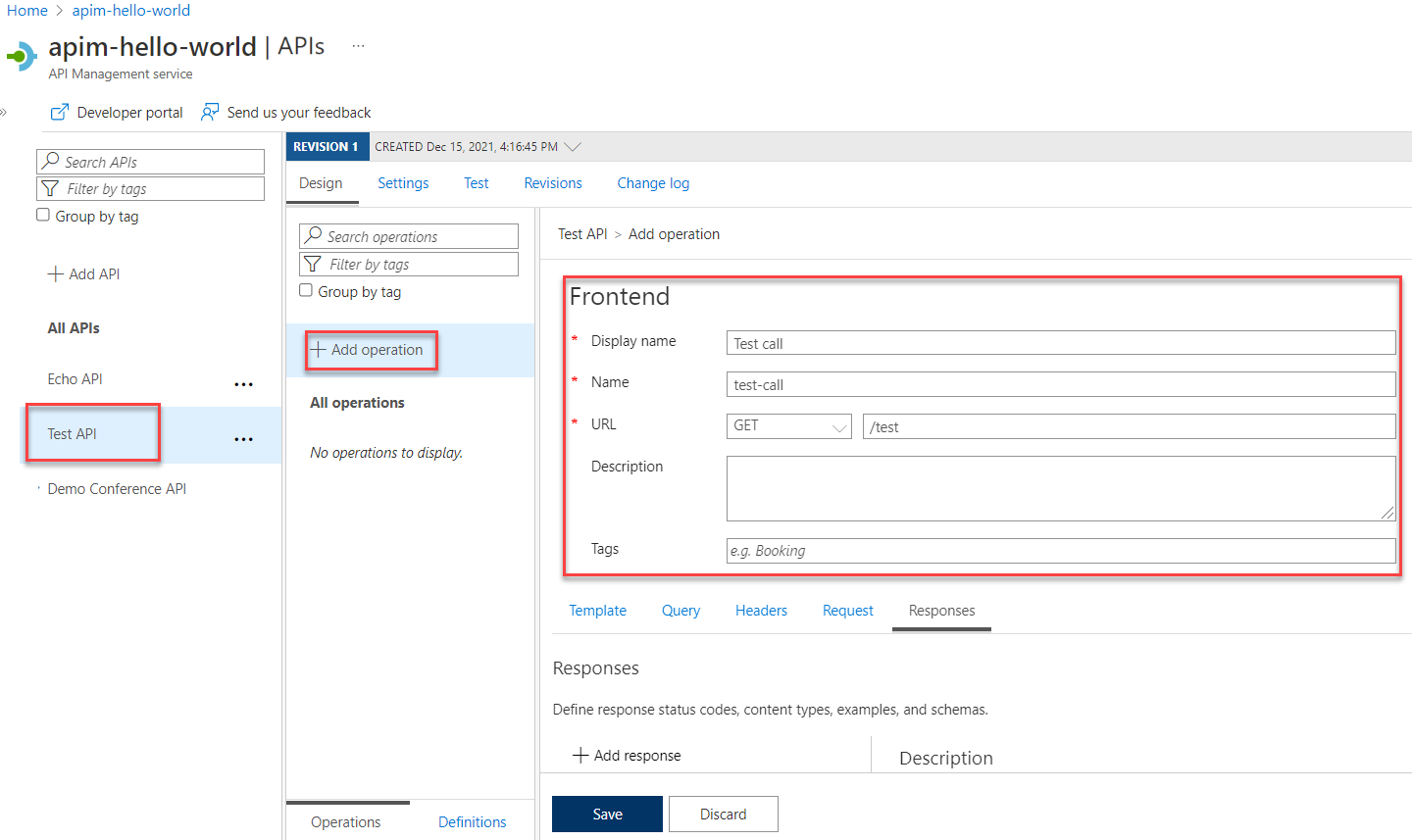
Vyberte kartu Odpovědi, která se nachází pod poli Adresa URL, Zobrazovaný název a Popis. Zadáním nastavení na této kartě definujte stavové kódy odpovědí, typy obsahu, příklady a schémata.
Vyberte + Přidat odpověď a ze seznamu vyberte 200 OK .
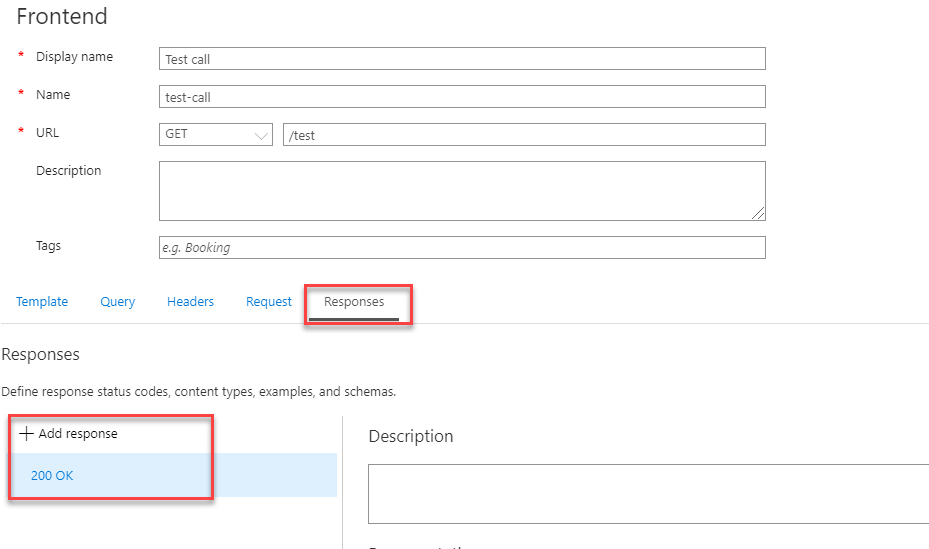
Pod záhlavím Reprezentace na pravé straně vyberte + Přidat reprezentaci.
Do vyhledávacího pole zadejte application/json a vyberte typ obsahu application/json .
Do textového pole Ukázka zadejte
{ "sampleField" : "test" }.Zvolte Uložit.
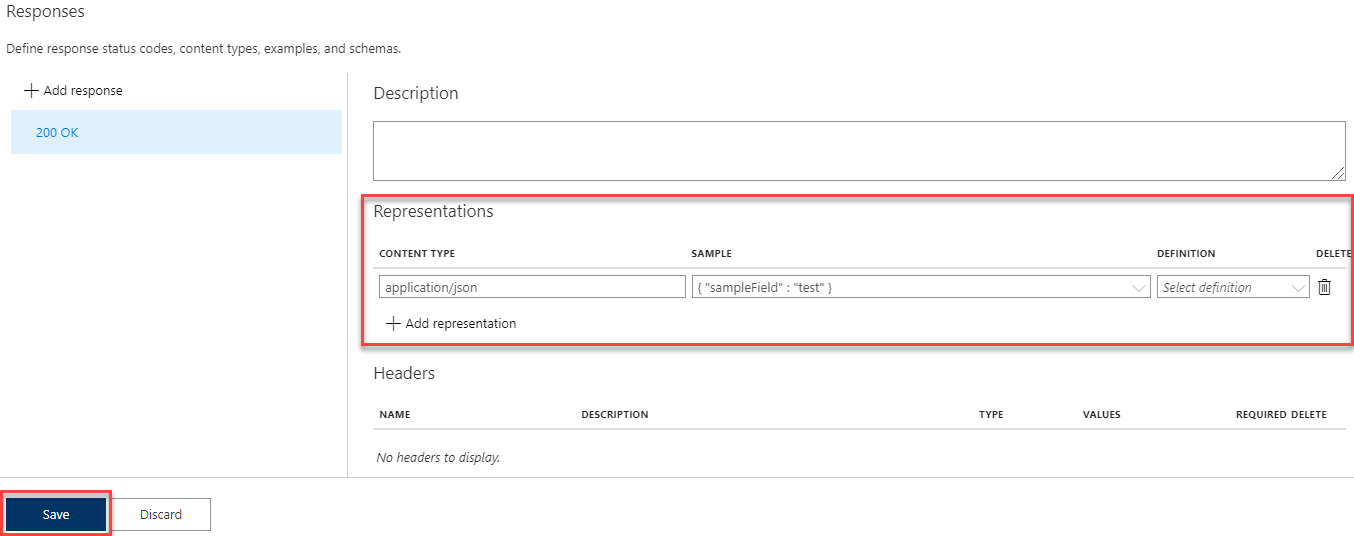
I když se pro tento příklad nevyžaduje, můžete nakonfigurovat další nastavení pro operaci rozhraní API na jiných kartách, mezi které patří:
| Tab | Popis |
|---|---|
| Dotaz | Přidejte parametry dotazu. Kromě zadání názvu a popisu můžete také zadat hodnoty, které jsou přiřazeny k parametru dotazu. Jednu z hodnot můžete označit jako výchozí (volitelné). |
| Požádat | Definujte typy obsahu požadavků, příklady a schémata. |
Povolení napodobování odpovědí
Vyberte rozhraní API, které jste vytvořili v části Vytvoření testovacího rozhraní API.
V okně vpravo se ujistěte, že je vybraná karta Návrh .
Vyberte testovací operaci, kterou jste přidali.
V okně příchozího zpracování vyberte + Přidat zásadu.

V galerii vyberte napodobení odpovědí .
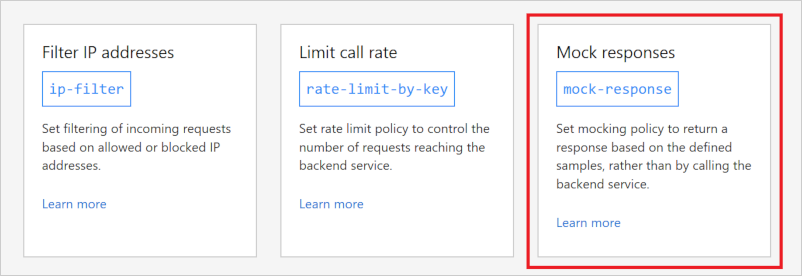
Do textového pole Odpověď služby API Management zadejte 200 OK, application/json. Tento výběr určuje, že by vaše rozhraní API mělo vracet ukázku odpovědi, kterou jste definovali v předchozí části.
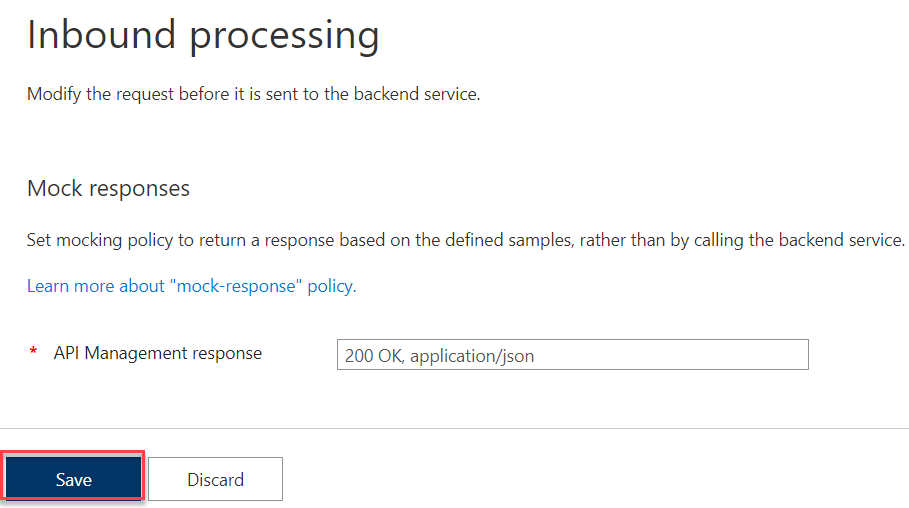
Zvolte Uložit.
Tip
Zobrazí se žlutý pruh s textem Napodobování . To znamená, že odpovědi vrácené službou API Management se napodobují zásadami napodobení a nevygenerují se back-endem.
Test imitace rozhraní API
Vyberte rozhraní API, které jste vytvořili v části Vytvoření testovacího rozhraní API.
Vyberte kartu Test.
Ujistěte se, že je vybrané rozhraní API testovacího volání , a pak vyberte Odeslat a proveďte testovací volání.
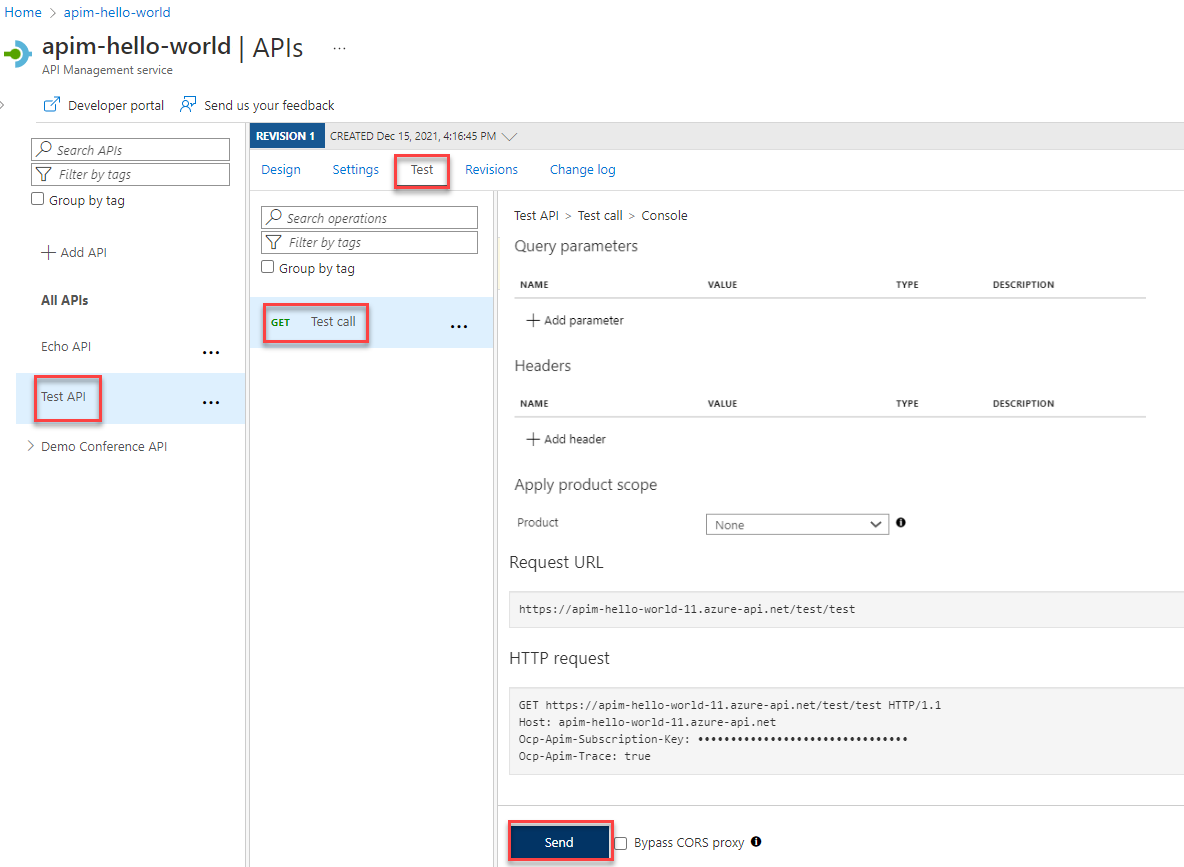
V odpovědi HTTP se zobrazí JSON zadaný jako ukázka v první části tohoto kurzu.
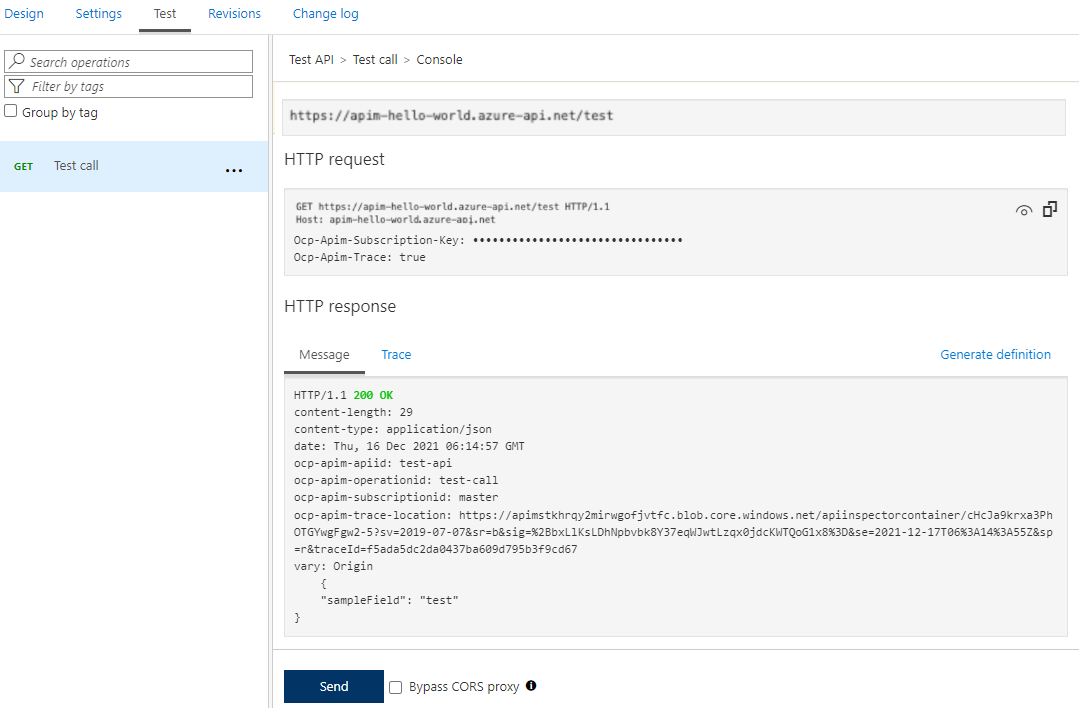
Další kroky
V tomto kurzu jste se naučili, jak:
- Vytvoření testovacího rozhraní API
- Přidání operace do testovacího rozhraní API
- Povolení napodobování odpovědí
- Test imitace rozhraní API
Přejděte k dalšímu kurzu:
